Drupal ist ein kostenloses und Open-Source-Content-Management-System (CMS), das flexibel zum Erstellen von Blogs und Websites geeignet ist. Es ist in der Programmiersprache PHP geschrieben und verwendet MySQL als Backend-Datenbank. Drupal ist mit Tausenden von Add-Ons verfügbar, was es hochgradig anpassbar macht.
Sie können Drupal auf jedem Webserver bereitstellen, der die Programmiersprache PHP unterstützt. In diesem Tutorial zeigen wir Ihnen Schritte zur Installation von Drupal mit Apache auf Fedora Linux-Systemen.
Voraussetzungen
Dieses Tutorial geht von Folgendem aus:
- Sie haben ein laufendes Fedora-System mit sudo-privilegiertem Kontozugriff
- Der LAMP-Stack auf dem Fedora-System wurde bereits fertiggestellt.
Schritt 1 – Drupal auf Fedora installieren
1. Sie können die neueste Drupal-Version von der Drupal-Website herunterladen. Laden Sie alternativ den neuesten Drupal-Code mit dem folgenden Befehl herunter:
wget -O /tmp/drupal.tar.gz https://www.drupal.org/download-latest/tar.gz
2. Gehen Sie zum Ordner ‚/var/www/‘ und extrahieren Sie die heruntergeladene Datei durpal.tar.gz. Sie können das Verzeichnis auch an einen anderen Ort ändern. Verwenden Sie in diesem Fall in den nächsten Befehlen den richtigen Ordner.
cd /var/wwwsudo tar -zxf /tmp/drupal.tar.gz
3. Benennen Sie das extrahierte Drupal-Verzeichnis um, um die Versionsnummer zu entfernen. Bei Bedarf können Sie den Ordnernamen unverändert lassen.
sudo mv drupal-* drupal-app
4. Erstellen Sie als Nächstes eine Kopie der Konfigurationsdatei aus der Vorlage. Wechseln Sie in das Verzeichnis „drupal-app/sites/default“ und kopieren Sie die Datei default.settings.php mit dem cp-Befehl in die settings.php:
cd drupal-app/sites/defaultsudo cp -p default.settings.php settings.php
5. Erstellen Sie nun ein Verzeichnis mit dem Namen "files" im aktuellen Verzeichnis drupal-app/sites/default:
sudo mkdir files
6. Legen Sie nun die richtigen Dateiberechtigungen fest, damit es funktioniert. Legen Sie zunächst die 777-Berechtigung für settings.php fest, die zum Abschließen der Installation erforderlich ist.
sudo chmod 777 settings.phpsudo chmod 775 files/sudo chown -R www-data:www-data /var/www/drupal-app
Konfigurieren Sie als Nächstes den Apache-Server, um die Drupal-Site bereitzustellen.
Schritt 2 – Apache einrichten
Erstellen Sie eine Virtual Host-Konfigurationsdatei für die Drupal-Installation. Um Ihre Website mit einem SSL-Zertifikat zu sichern, empfehlen wir die Verwendung einer echten Domain, die auf die IP-Adresse Ihres Servers verweist.
Lassen Sie uns eine Apache-Konfigurationsdatei für Ihre Domain erstellen. Stellen Sie sicher, dass Sie den Domainnamen mit Ihrem ändern:
sudo vim /etc/httpd/conf.d/drupal.example.net.conf
Fügen Sie den folgenden Inhalt hinzu.
Apache
| 12345678 |
Ändern Sie den ServerName-Wert durch Ihren Domänennamen.
Speichern und schließen Sie die Konfigurationsdatei. Starten Sie dann den Apache-Dienst neu, um die Konfigurationsdatei neu zu laden.
sudo systemctl restart httpd
Schritt 3 – Ausführen des Web-Installers
Öffnen Sie Ihren bevorzugten Webbrowser und greifen Sie auf die in Apache konfigurierte Drupal-Website zu. Gemäß diesem Tutorial haben wir die Website wie folgt konfiguriert:URL:
http(s)://drupal.example.net
Befolgen Sie die Anweisungen auf dem Bildschirm, um die Drupal-Installation auf dem Fedora-Linux-System abzuschließen.
1. Wählen Sie die Standardsprache für Ihre Drupal-Anwendung.
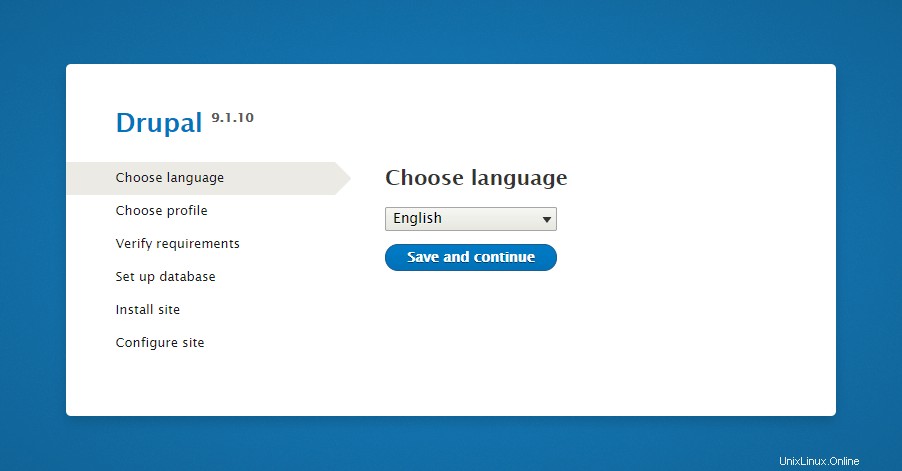
2. Wählen Sie dann die Installationsart für Drupal aus. Hier haben Sie 3 Optionen zur Auswahl. Wir empfehlen, die standardmäßige „Standard“-Installation zu verwenden.
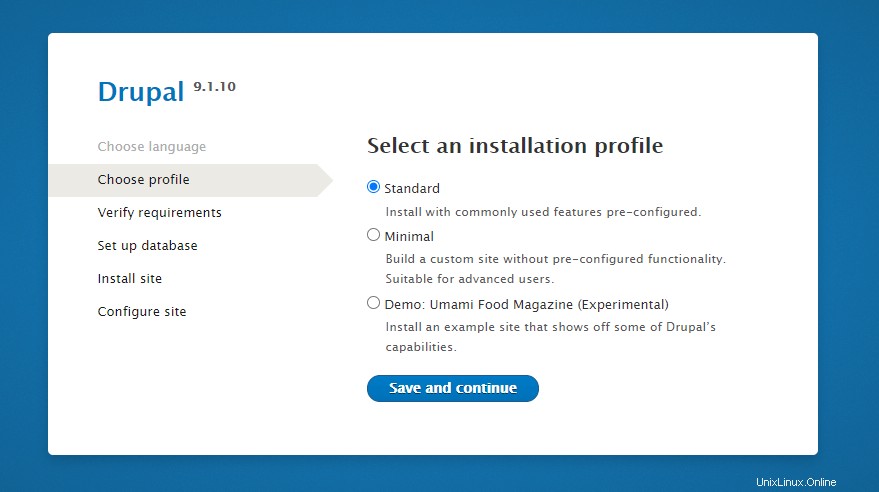
3. Geben Sie nun die Datenbankdetails ein, die mit Drupal konfiguriert werden sollen. Als Datenbankserver verwenden wir MySQL/MariaDB. Wenn Sie die MySQL-Option nicht sehen, vergewissern Sie sich, dass Sie die PHP-MySQL-Erweiterung installiert haben.
Für kleine Websites können Sie auch die SQLite-Datenbank verwenden. Aber wenn Sie eine große Site planen, bevorzugen wir MySQL.
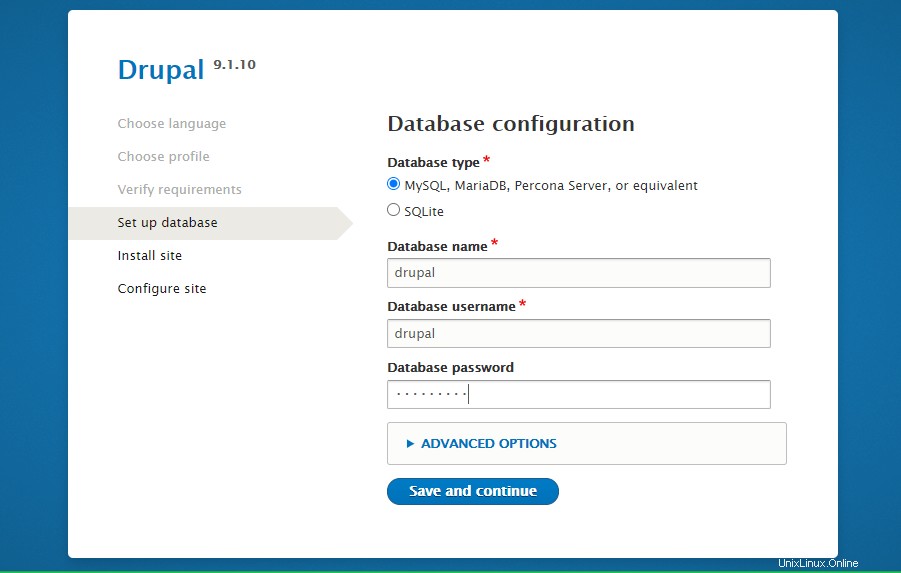
4. Bitte warten Sie, bis die Installation abgeschlossen ist. Dadurch werden alle Standarderweiterungen und Designs für diese Drupal-Anwendung installiert.
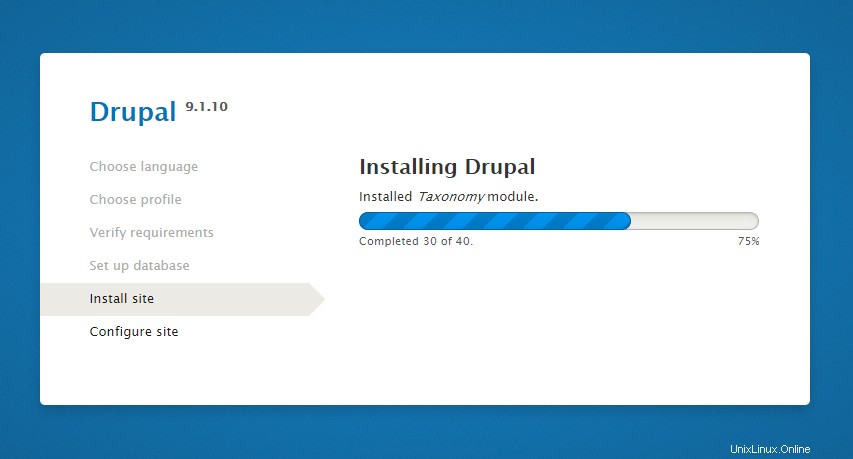
5. Sobald die obige Installation abgeschlossen ist, werden Sie aufgefordert, Anwendungsdetails für Ihr Drupal einzugeben. Füllen Sie alle Details richtig aus.
Erstellen Sie außerdem ein Administratorkonto für Drupal. Ich habe empfohlen, den Benutzernamen „admin“ nicht zu verwenden, sondern etwas anderes zu behalten, wie ich es bei „dradmin“ getan habe. Achten Sie auf ein sicheres Administratorkennwort.
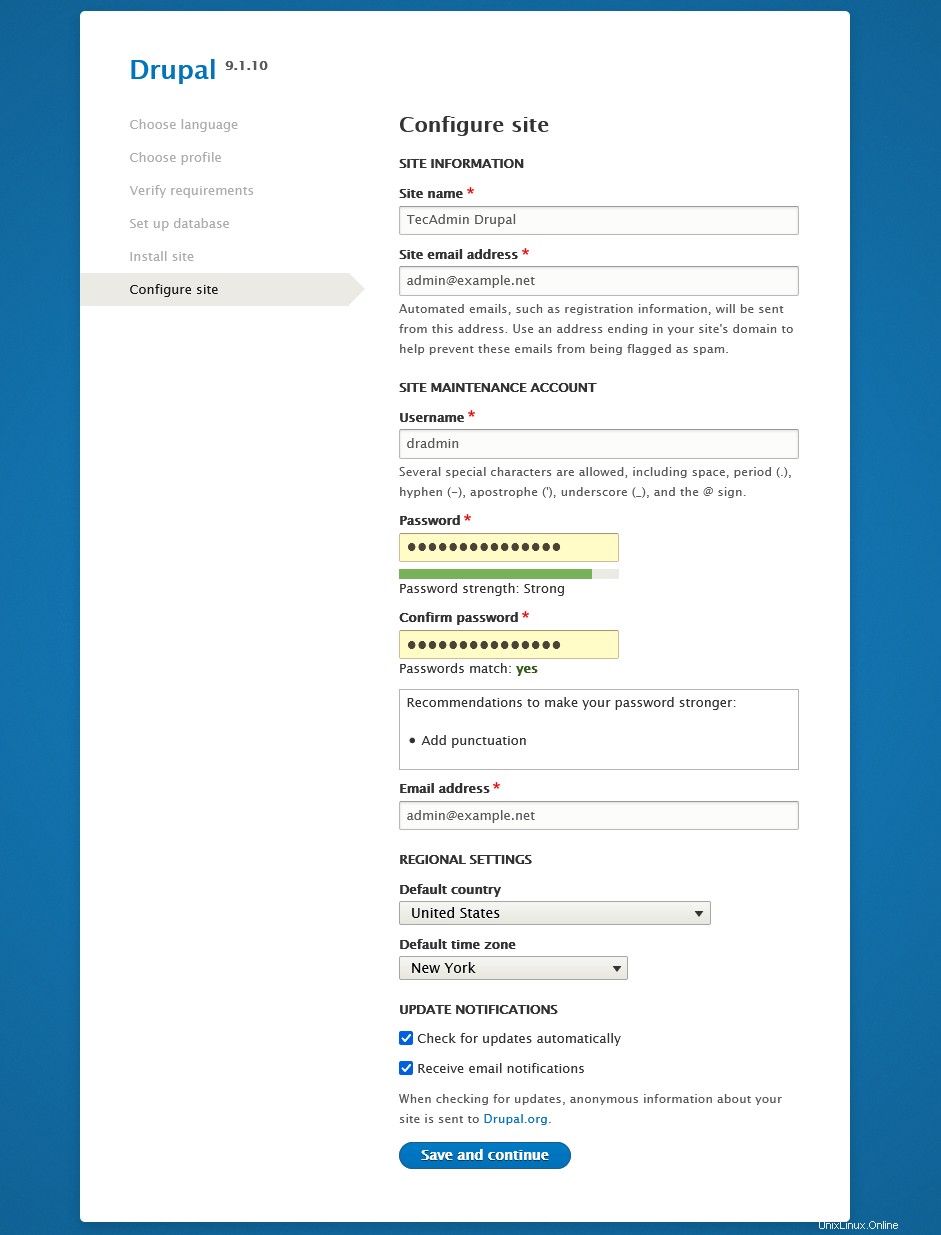
6. Sobald Sie alle Schritte erfolgreich abgeschlossen haben, werden Sie zum Drupal-Admin-Dashboard weitergeleitet. Notieren Sie Ihre Admin-Zugangsdaten an einem sicheren Ort, die für spätere Anmeldungen benötigt werden.
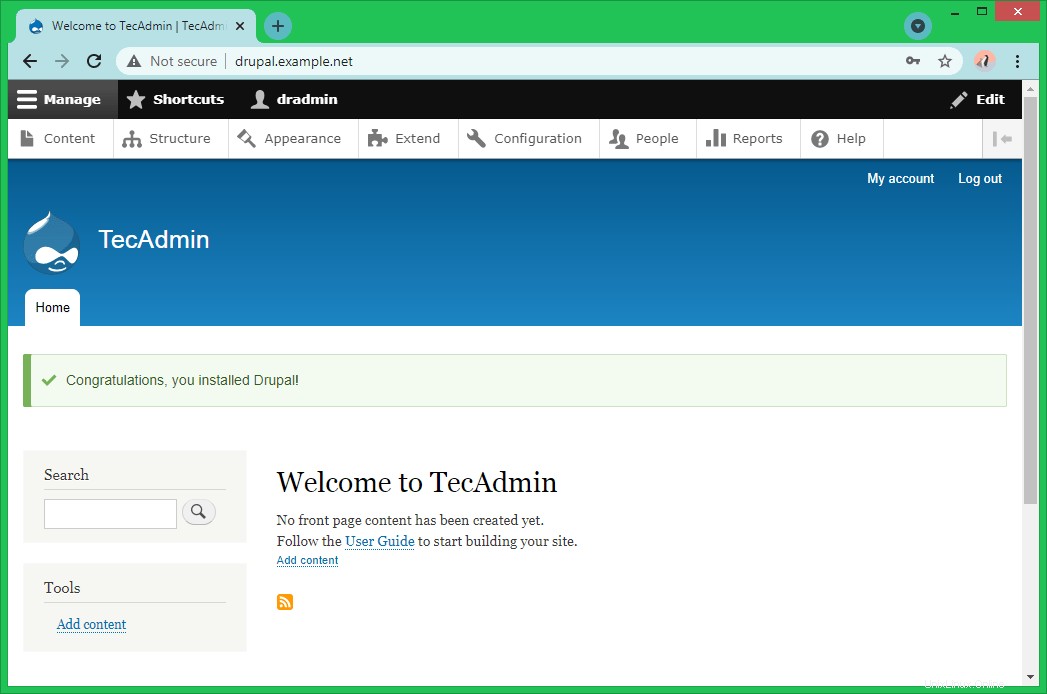
Passen Sie jetzt Ihre gesamte Drupal-Site an und fügen Sie den Inhalt hinzu. Hier wurde eine neue schöne Website-Reise begonnen.
Schritt 4 – Nachinstallation
Die Drupal-Installation auf Ihrem Fedora-System wurde erfolgreich abgeschlossen. Sichern Sie jetzt die Drupal-Anwendungsdateien mit den richtigen Dateiberechtigungen.
cd /var/www/drupal-appsudo find . -type d -exec chmod 750 '{}' \;sudo find . -type f -exec chmod 640 '{}' \;sudo find sites/default/files/ -type d -exec chmod 770 '{}' \;sudo find sites/default/files/ -type f -exec chmod 660 '{}' \;sudo chmod 440 /var/www/drupal-app/sites/default/settings.php
Entfernen Sie außerdem die heruntergeladene Archivdatei von Ihrem System.
rm /tmp/drupal.tar.gz
Schlussfolgerung
Dieses Tutorial hat Ihnen bei der Installation von Drupal auf dem Fedora-Linux-System geholfen.